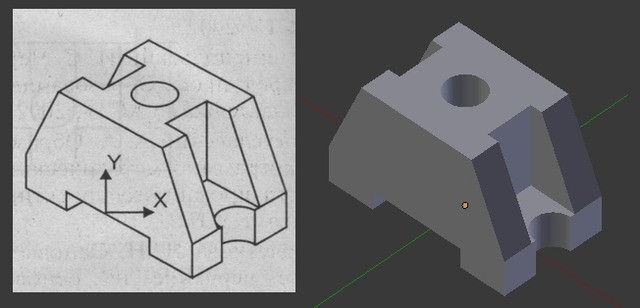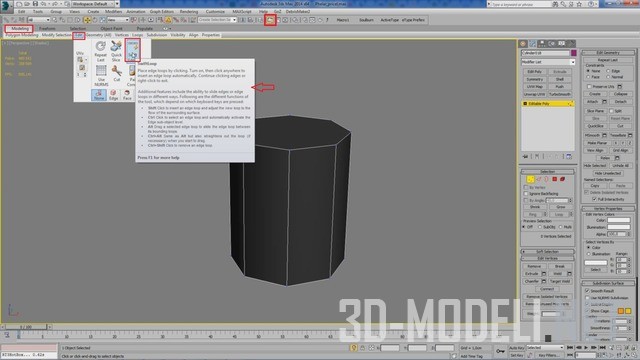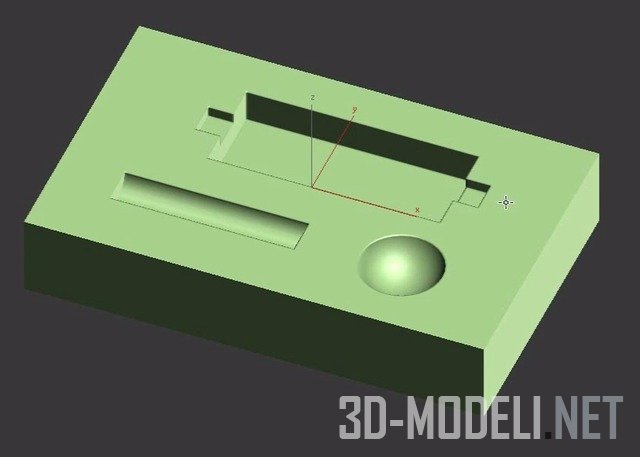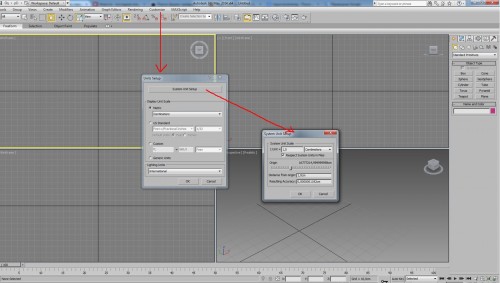Приветствуем всех новичков в 3D-моделировании, всех тех, кто только начинает знакомиться с замечательной программой 3ds Max! В первом уроке на нашем сайте мы разберем такую важную тему, как правильная настройка единиц измерения для последующей нормальной работы.
Почему это важно
Многие начинающие дизайнеры и 3d-моделлеры пренебрегают таким важным аспектом или просто не знают об этом. Более того, при создании архитектурных объектов, предметов мебели или моделировании автомобилей, новички пытаются создавать свои первые модели на глаз, что в итоге приводит к неправильным пропорциям модели и искажению нормального внешнего вида объекта. Установка правильных параметров, дабы избежать путаницы с единицами измерения, является правилом номер один, после инсталляции самой программы 3ds Max. В дальнейшем, это позволит соблюдать максимальную точность в создании 3D-объектов и избежать неправильных пропорций и размеров при моделировании реально существующих предметов. И если вы еще не сделали этого, обязательно прочитайте урок дальше.
Как это работает
Популярный пакет 3ds Max, предназначен для работы с трехмерной графикой и относится к классу «параметрических» инструментов. Что это значит? Да только то, что все стандартные примитивы, т.е. создаваемые объекты, имеют ряд характеристик, своих параметров. Например, это длина, высота, и ширина для кубов, параллелепипедов, радиус для сфер, окружностей (сплайновых фигур) и другие параметры. Установка единиц измерения позволяет задавать эти параметры в нужных нам значениях. Например мы можем создать сферу с радиусом 1 метр, или куб, с длиной, шириной и высотой равными 50 сантиметров. Кроме этого, сложные, импортируемые, составные объекты и полисетки тоже можно привести к нужному размеру в выбранной метрической системе. А вот в каких конкретно единицах измерения будете работать вы, решать конечно только вам. Дизайнеры и архитекторы чаще всего выбирают миллиметры и сантиметры, при работе с ландшафтами и большими объектами скорее всего, удобней делать измерения в метрах. Также, выбор нужной системы единиц обусловлен регионом проживания и принятыми в нем стандартами. Например, вы можете использовать дюймы, футы или мили.
Настройка единиц измерения в 3ds Max 2014
Сам процесс настройки мы покажем на примере 3ds Max 2014, но он практически ничем не будет отличаеться от других версий программы. И если у вас более старая, или более новая версия «Макса», то можете смело использовать это руководство.
![Настройка единиц измерения в 3ds Max 2014 Настройка единиц измерения в 3ds Max 2014]() Настройка единиц измерения в 3ds Max 2014
Настройка единиц измерения в 3ds Max 2014Итак, мы определились с нужной нам системой измерения, запускаем «3Д-Макс», в верхнем меню нажимаем Customize и из выпадающего списка выбираем Units Setup. Попадаем в меню настройки, приведенное на рисунке вверху, и первым делом в разделе Display Unit Scale включаем переключатель Metric, а из выпадающего списка выбираем нужные единицы, например Centimeters. Этими манипуляциями мы устанавливаем единицы, которые будут далее отображаться во всех значениях объектов, цифровых счетчиках и других элементах интерфейса 3ds Max.
Далее нам необходимо настроить внутренние единицы «Макса», которые будут применяться во всех преобразованиях, математических операциях и других действиях, в соответствии с выбранным форматом. Для этого жмем на кнопку System Unit Setup и попадаем в дополнительное диалоговое окно с настройками (см. скриншот выше). Там мы устанавливаем нужные системные единицы (во избежании дальнейших ошибок, желательно чтобы они совпадали с настройками, выбранными в Display Unit Scale), и обязательно включаем флажок Respect System Units in Files. При этом, при открытии файлов с другими единицами измерения, программа предложит вам отметить переключатель Adopt the File's Unit Scale?, что позволит адаптировать размеры сцены и объектов под единицы открываемого файла. Вот собственно и все. Такими несложными действиями вы полностью настроили единицы измерения 3ds Max под свои задачи.
Как этим пользоваться
Ну а теперь, от теории к практике - посмотрим, как пользоваться настроенными единицами. При создании или модификации (изменении параметров) объектов вы теперь можете указывать точно необходимые значения. Например, создаем куб размером 50см на 50см на 50см:
![Как пользоваться единицами измерения в 3ds Max Как пользоваться единицами измерения в 3ds Max]() Как пользоваться единицами измерения в 3ds Max
Как пользоваться единицами измерения в 3ds MaxОткрыв вкладку Modify на правой панели «Макса» мы можем задать точные, нужные нам размеры в выбранных единицах измерения, в данном случае в сантиметрах. Кроме этого, мы можем открыть меню числовых трансформаций объектов Transform Type-In, вызываемое кстати, по горячей клавише F12, и ввести точные цифры для преобразования нашего объекта относительно его опорной точки (pivot point). Например, мы можем сдвинуть его по оси X на точные 59.5 сантиметров (введя значение в поле Offset:World). Или поместить в точку с любыми координатами, введя нужные значения в полях Absolute:World.
Таким образом, наша будущая работа с трехмерными сценами и объектами будет происходить с нужными параметрами и единицами. Если нам понадобится создать модель дома в реальных размерах, мы будем задавать их при настройке составных частей, если вы начинающий дизайнер интерьера и нужно создавать помещение по обмерочному плану - вы будете действовать в точном соответствии с размерами. Наконец, если вы моделируете объекты для игр, такие как транспортные средства или персонажи, вы не будете испытывать трудности с соблюдением пропорций и несуразностью внешнего вида моделей, настроенные единицы измерения позволяют комфортно моделировать в программе 3ds Max соблюдая реальные размеры предметов.
Ну а если вы работаете в программе Blender, прочтите урок по точному моделированию 3D-объекта с заданными параметрами.
На этом все, надеюсь, статья будет полезна для новичков и позволит избежать ошибок на начальном этапе освоения такой трудной, но интересной программы. Удачного моделирования!